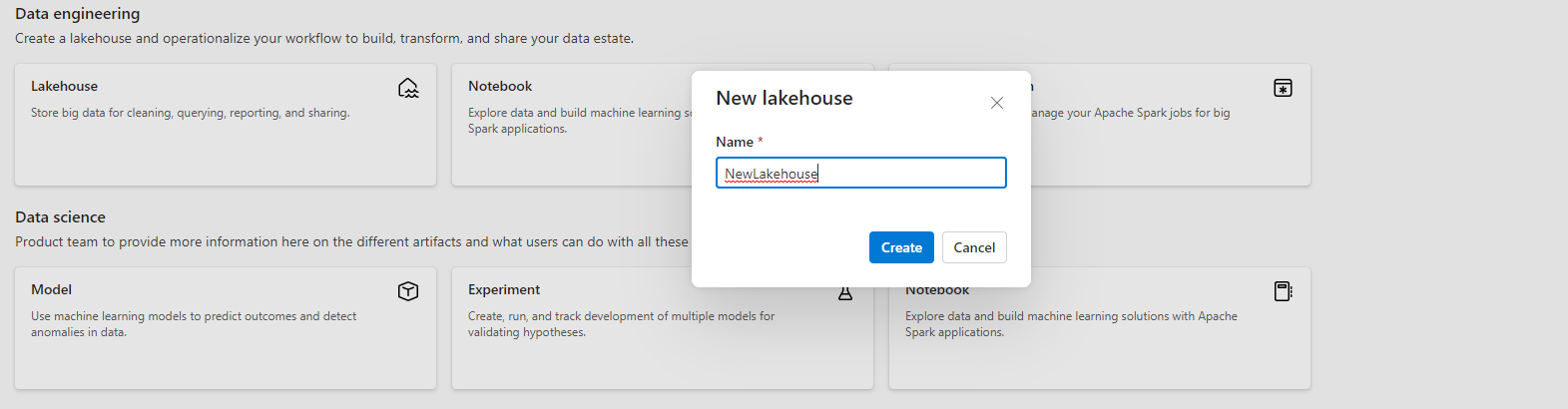Breng uw gegevens naar OneLake met Lakehouse
Deze zelfstudie is een snelle handleiding voor het maken van een lakehouse en het aan de slag gaan met de basismethoden om ermee te communiceren. Nadat u deze zelfstudie hebt voltooid, hebt u een lakehouse ingericht in Microsoft Fabric dat boven op OneLake werkt.
Een lakehouse maken
Meld u aan bij Microsoft Fabric.
Schakel over naar Data-engineer met behulp van het workloadwisselaarpictogram in de linkerbenedenhoek van uw startpagina.
Selecteer Werkruimten in het menu aan de linkerkant .
Als u uw werkruimte wilt openen, voert u de naam in het zoektekstvak bovenaan in en selecteert u deze in de zoekresultaten.
Selecteer Nieuw in de linkerbovenhoek van de startpagina van de werkruimte en kies Vervolgens Lakehouse.
Geef uw lakehouse een naam en selecteer Maken.
Er wordt een nieuw lakehouse gemaakt en als dit uw eerste OneLake-item is, wordt OneLake achter de schermen ingericht.
Op dit moment hebt u een lakehouse dat boven op OneLake draait. Voeg vervolgens enkele gegevens toe en begin met het organiseren van uw lake.
Gegevens laden in een lakehouse
Selecteer bestanden in de bestandsbrowser aan de linkerkant en selecteer vervolgens Nieuwe submap. Geef de submap een naam en selecteer Maken.
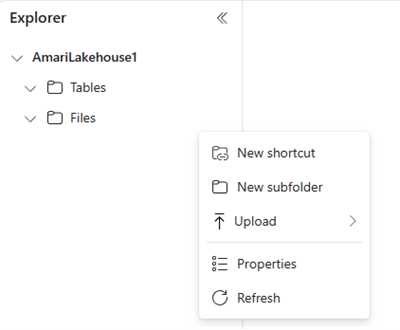
U kunt deze stap herhalen om zo nodig meer submappen toe te voegen.
Selecteer een map en selecteer Bestanden uploaden in de lijst.
Kies het gewenste bestand op uw lokale computer en selecteer vervolgens Uploaden.
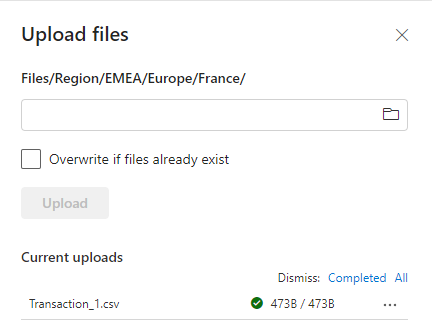
U hebt nu gegevens toegevoegd aan OneLake. Als u gegevens bulksgewijs wilt toevoegen of gegevens wilt plannen in OneLake, gebruikt u de knop Gegevens ophalen om pijplijnen te maken. Meer informatie over opties voor het ophalen van gegevens in de beslissingshandleiding voor Microsoft Fabric: kopieeractiviteit, gegevensstroom of Spark.
Selecteer het pictogram Meer (...) voor het bestand dat u hebt geüpload en selecteer Eigenschappen in het menu.
In het scherm Eigenschappen ziet u de verschillende details voor het bestand, met inbegrip van de URL en het ABFS-pad (Azure Blob File System) voor gebruik met Notebooks. U kunt de ABFS kopiëren naar een infrastructuurnotitieblok om een query uit te voeren op de gegevens met behulp van Apache Spark. Zie De gegevens in uw Lakehouse verkennen met een notebook voor meer informatie over notebooks in Fabric.
U hebt nu uw eerste lakehouse gemaakt met gegevens die zijn opgeslagen in OneLake.